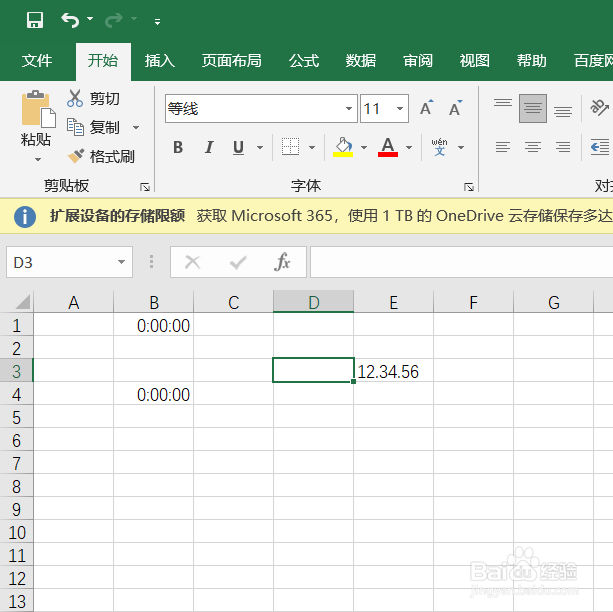1、首先新建一个空白的Excel文档。
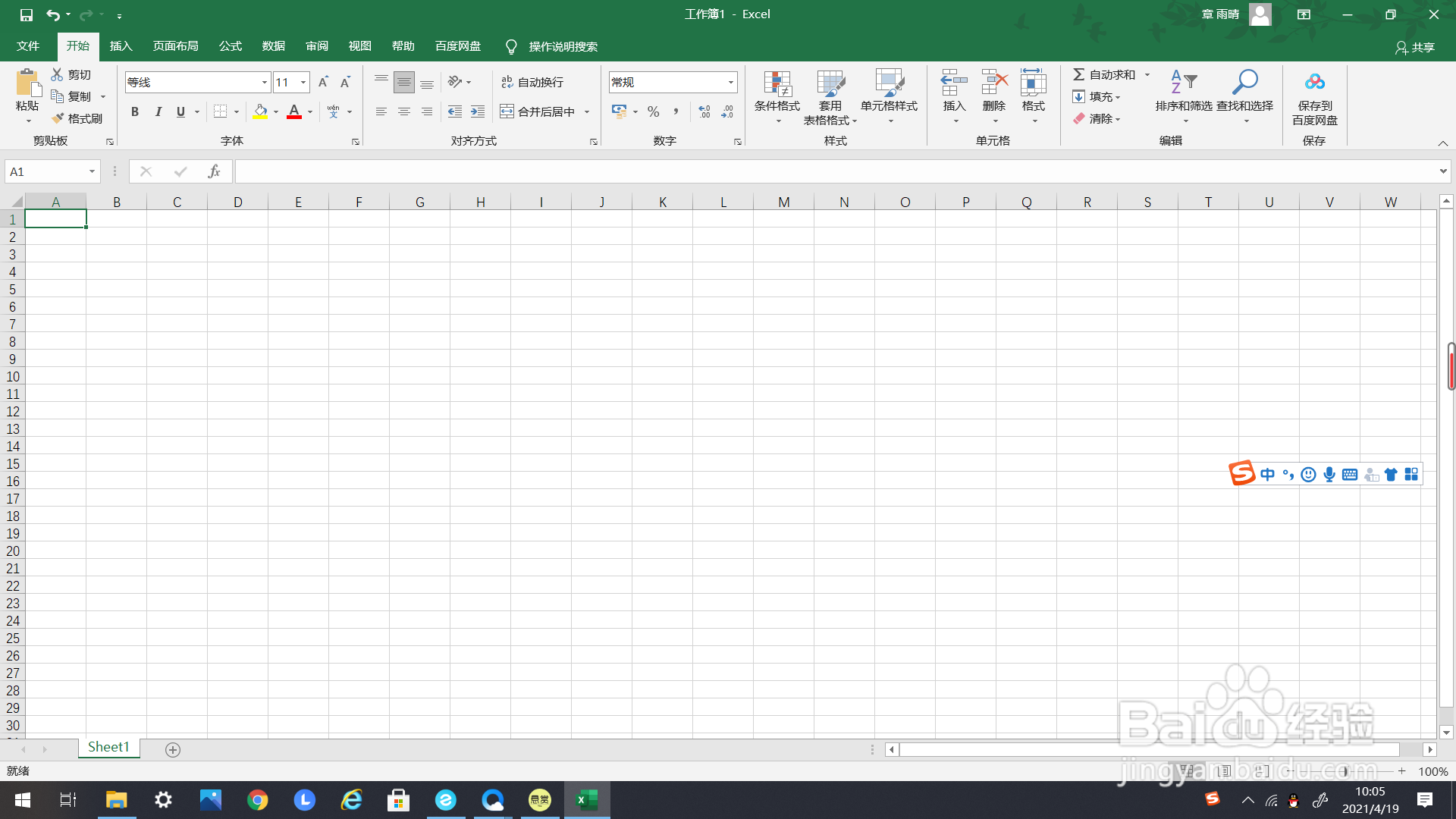
2、框选要设置格式的单元格,如下图所示。
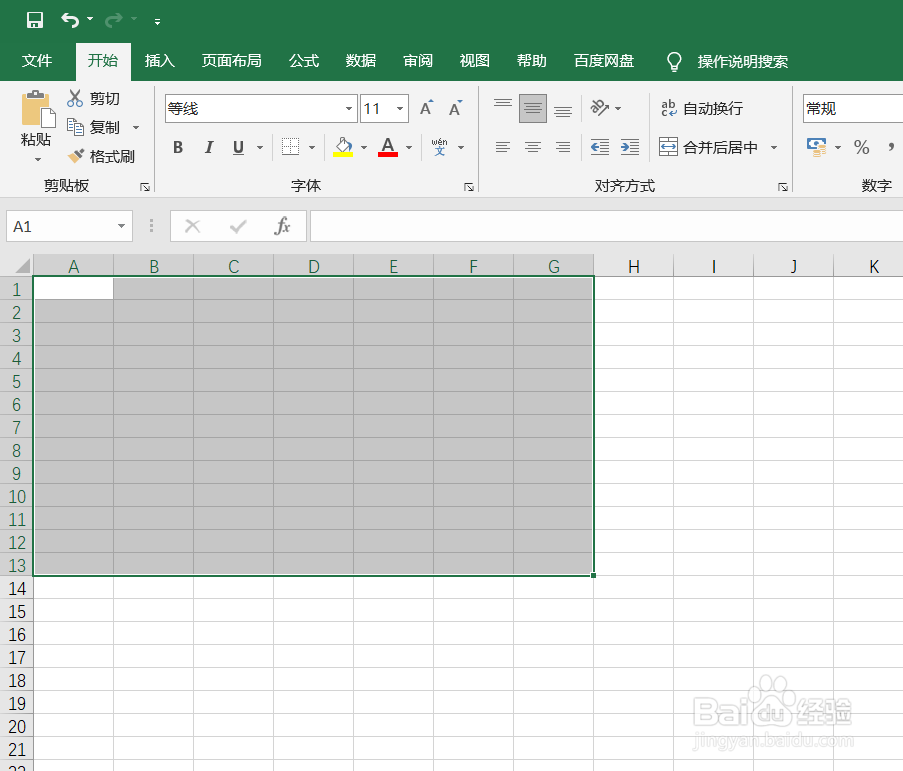
3、鼠标右键点击要设置格式的单元格,弹出下选框。
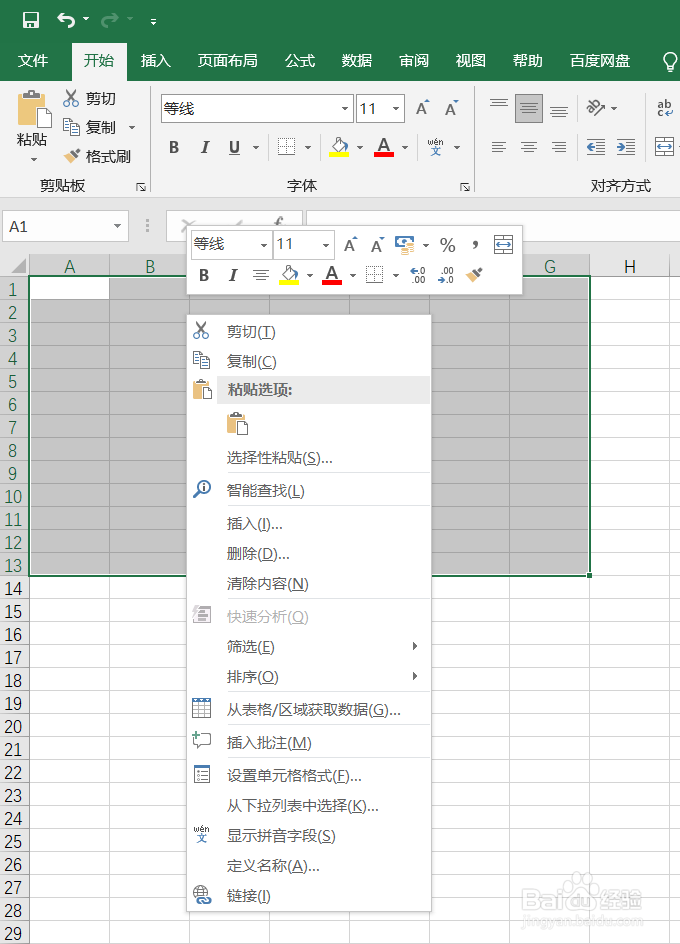
4、如箭头所示,找到下选框里的“设置单元格格式”。
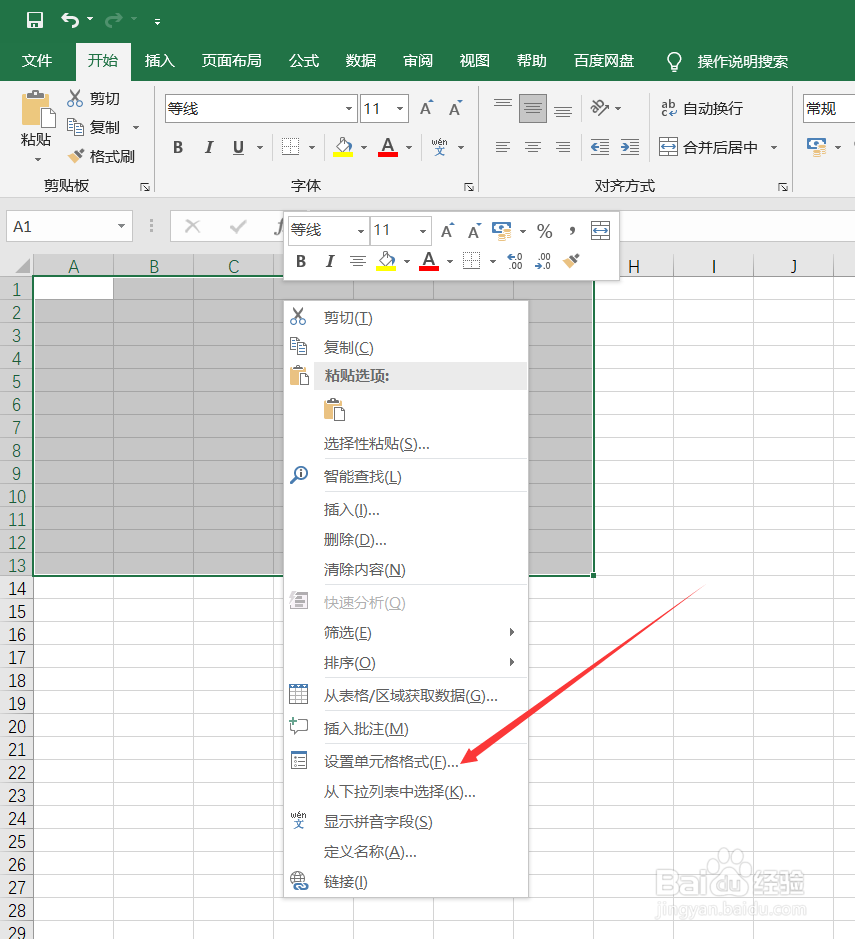
5、点击一下,弹出“设置单元格格式”的编辑框。
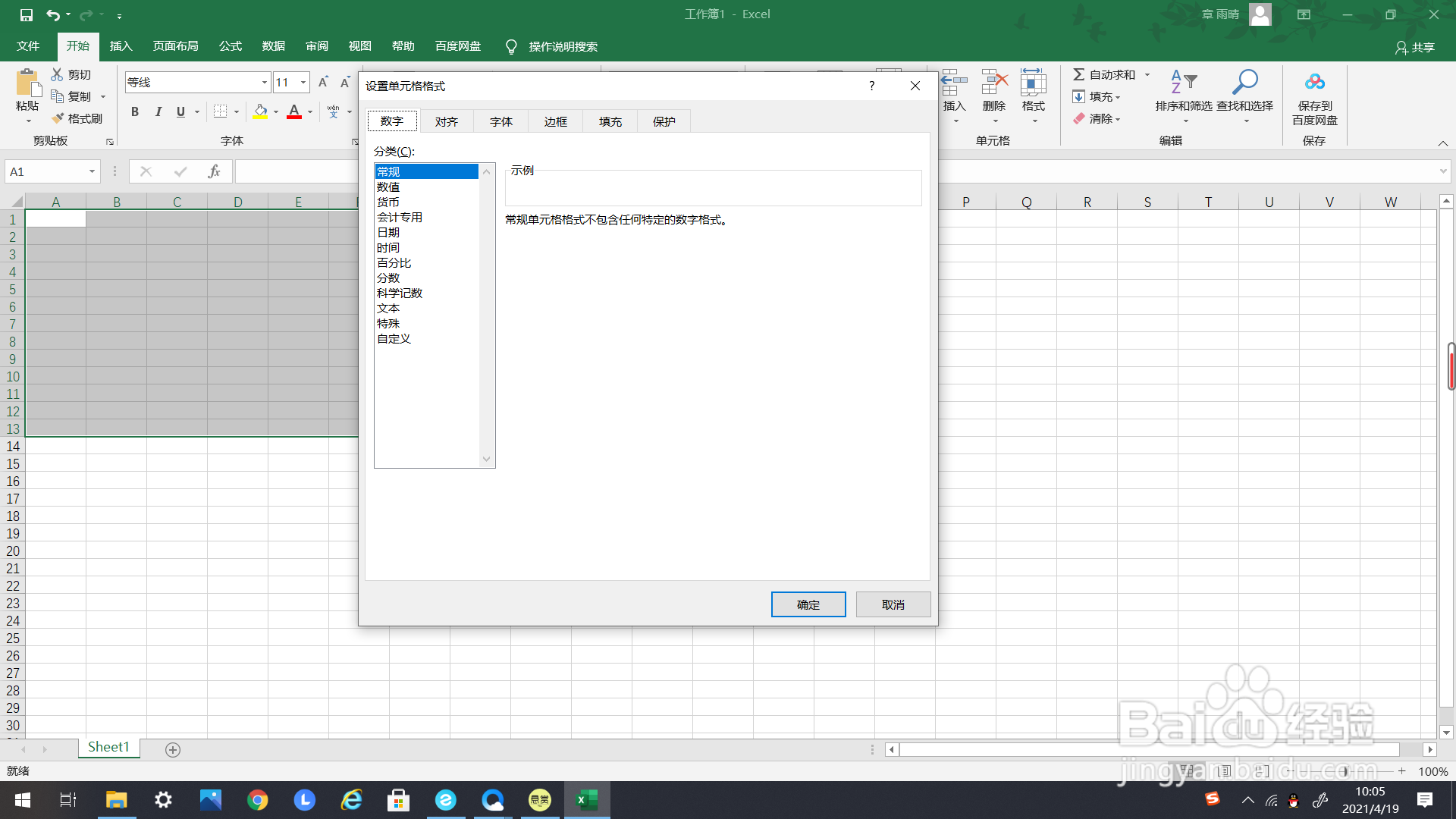
6、如下方箭头所示,在编辑框里找到“时间”。
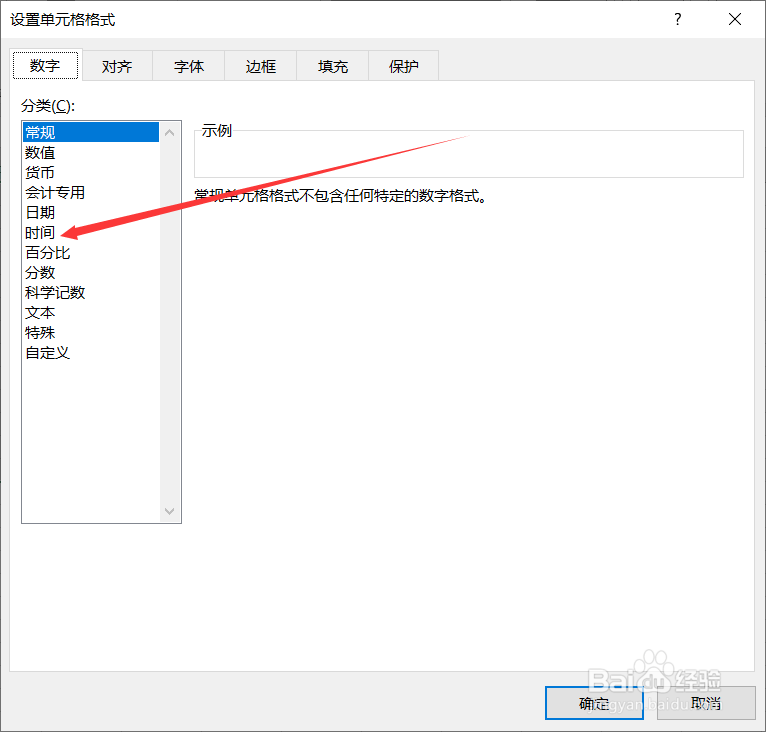
7、点击弹出“时间”的设置框,进行设置。
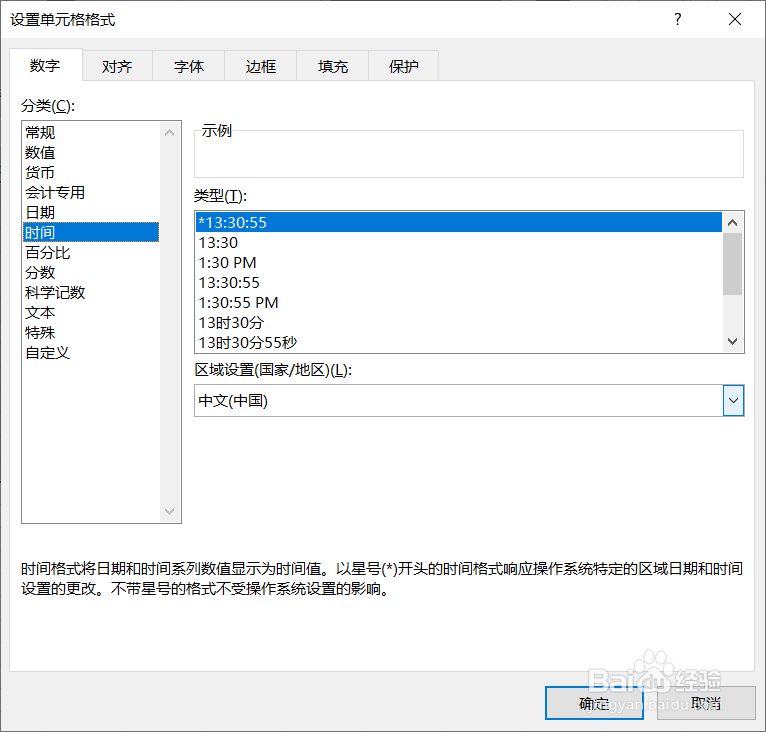
8、如箭头所示,设置完成后点击编辑框里的“确定”。
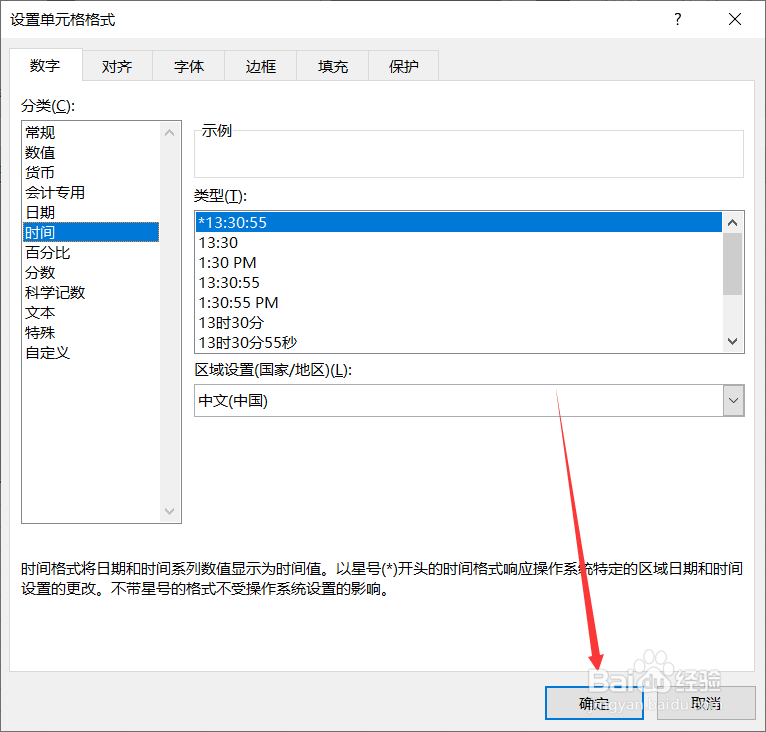
9、点击确定后,单元格里就可以输入时间格式的数值了。
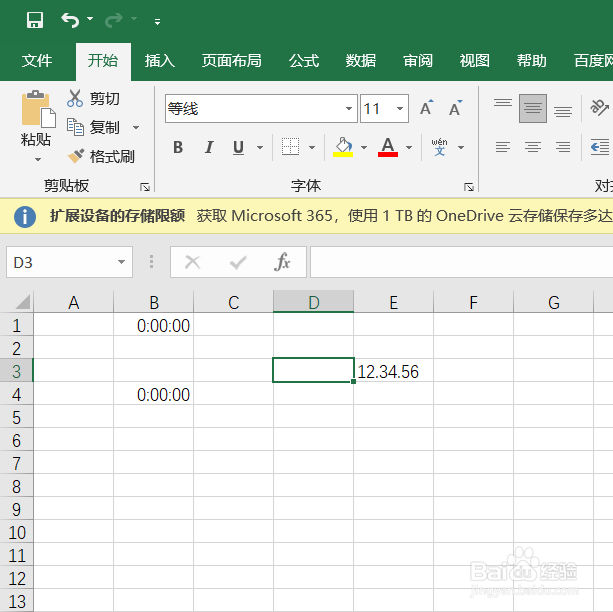
时间:2024-10-12 11:43:24
1、首先新建一个空白的Excel文档。
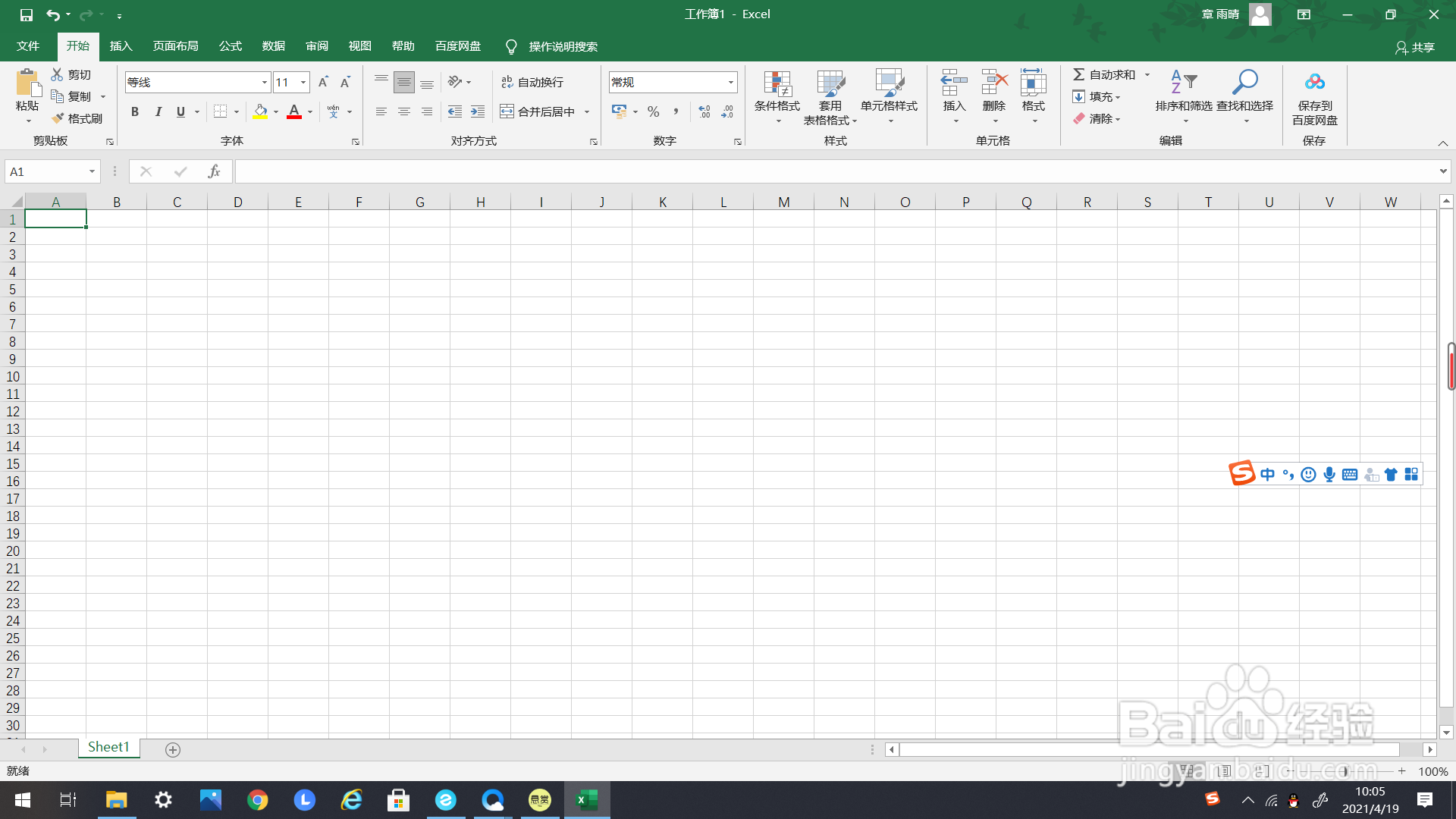
2、框选要设置格式的单元格,如下图所示。
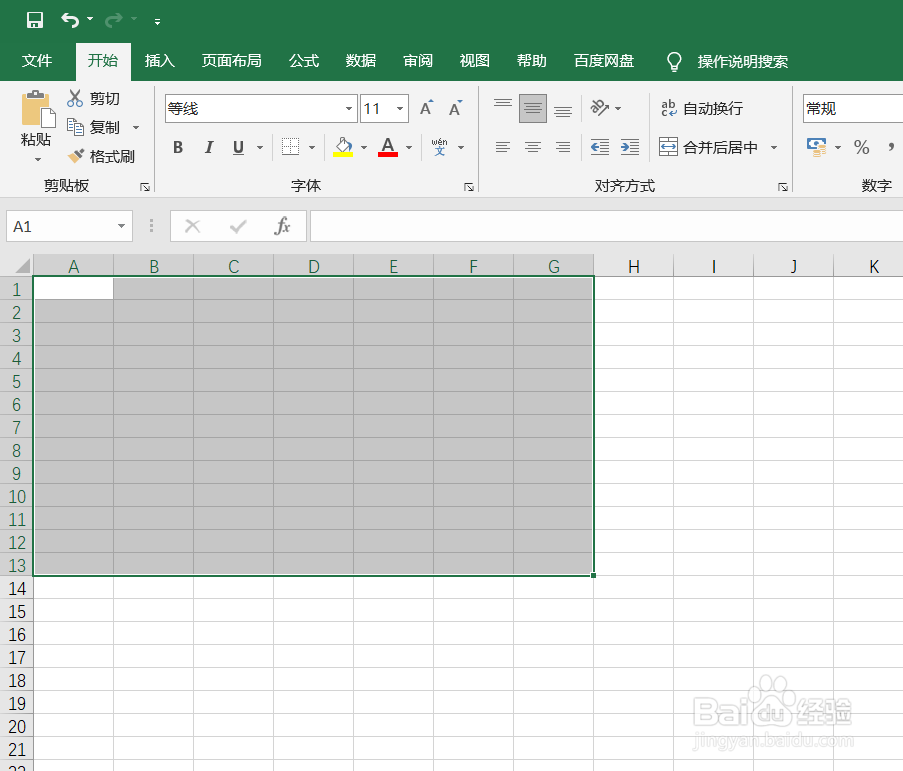
3、鼠标右键点击要设置格式的单元格,弹出下选框。
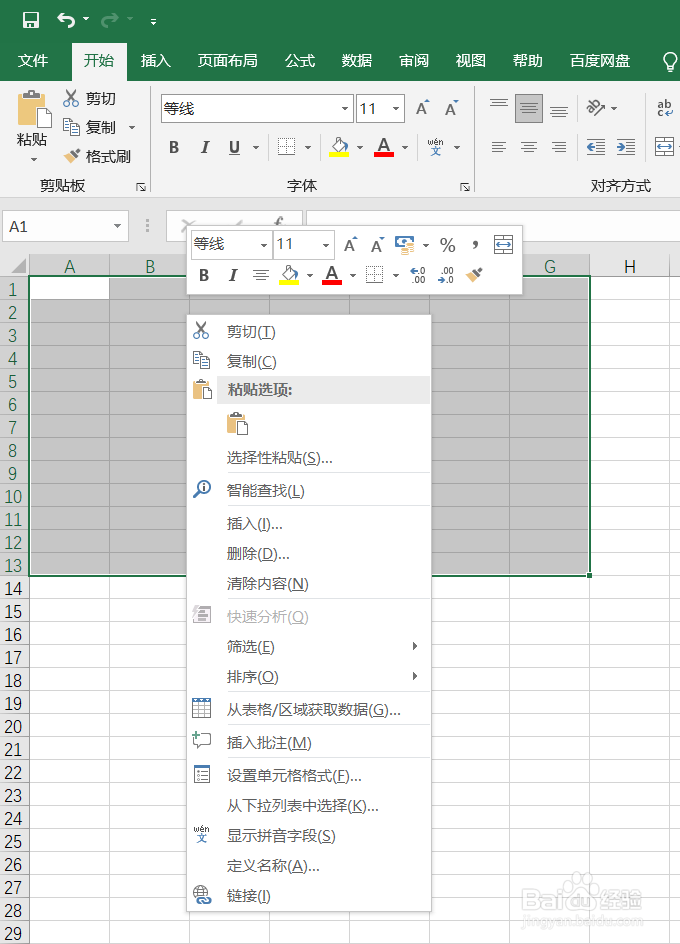
4、如箭头所示,找到下选框里的“设置单元格格式”。
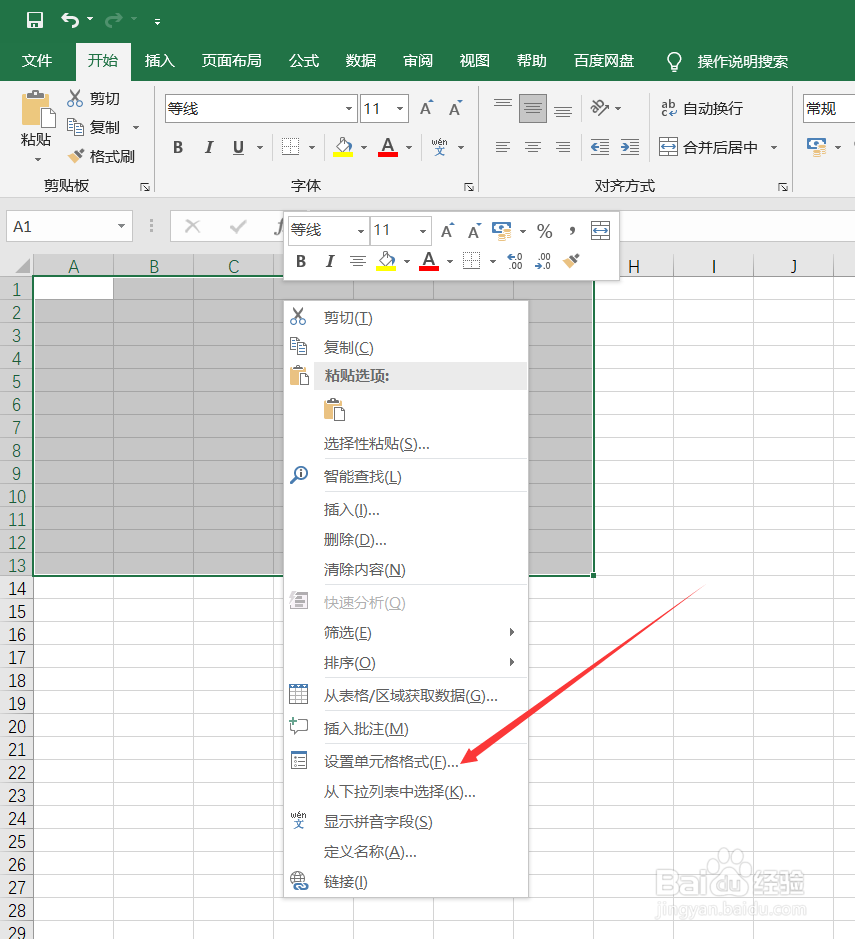
5、点击一下,弹出“设置单元格格式”的编辑框。
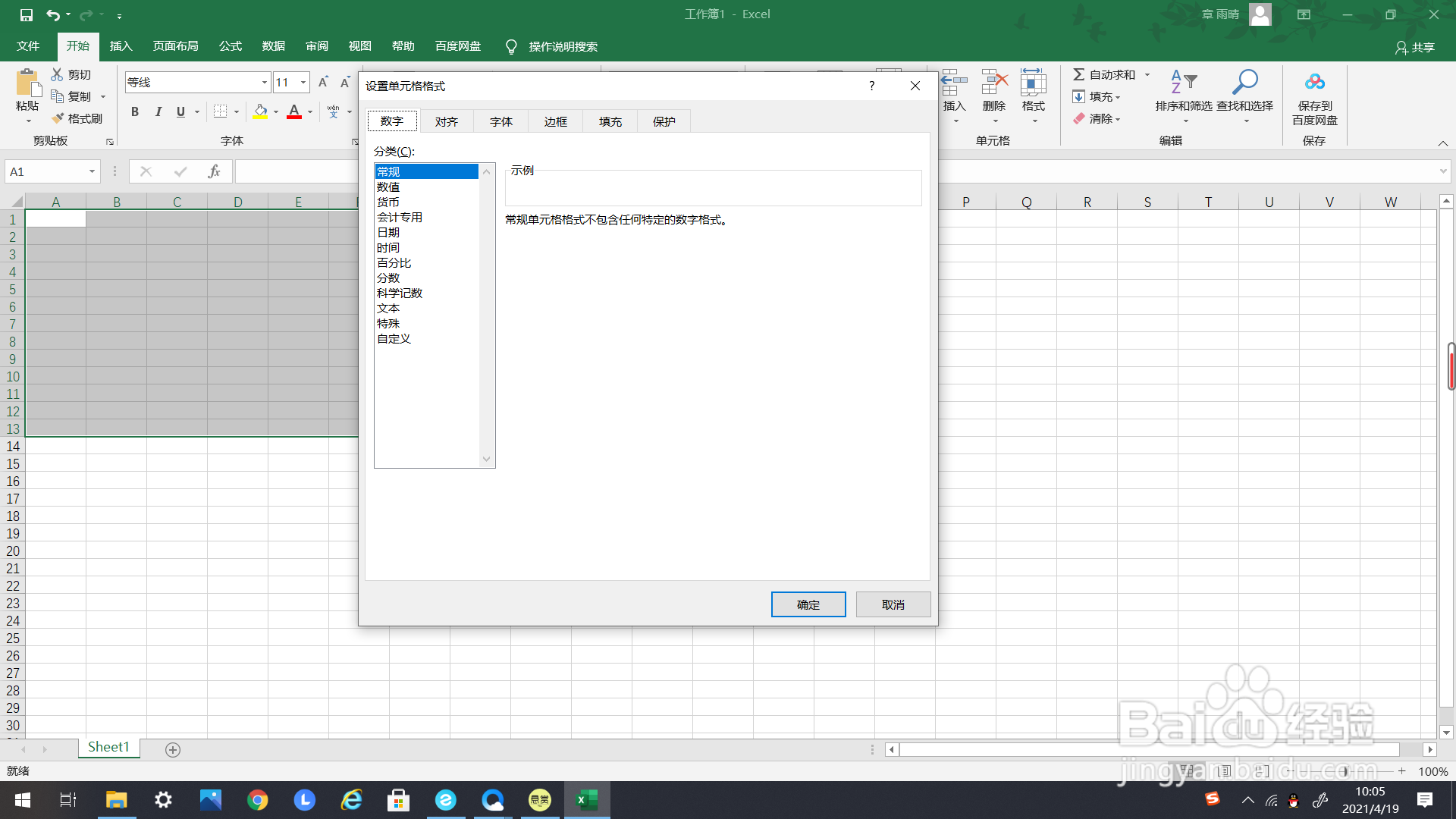
6、如下方箭头所示,在编辑框里找到“时间”。
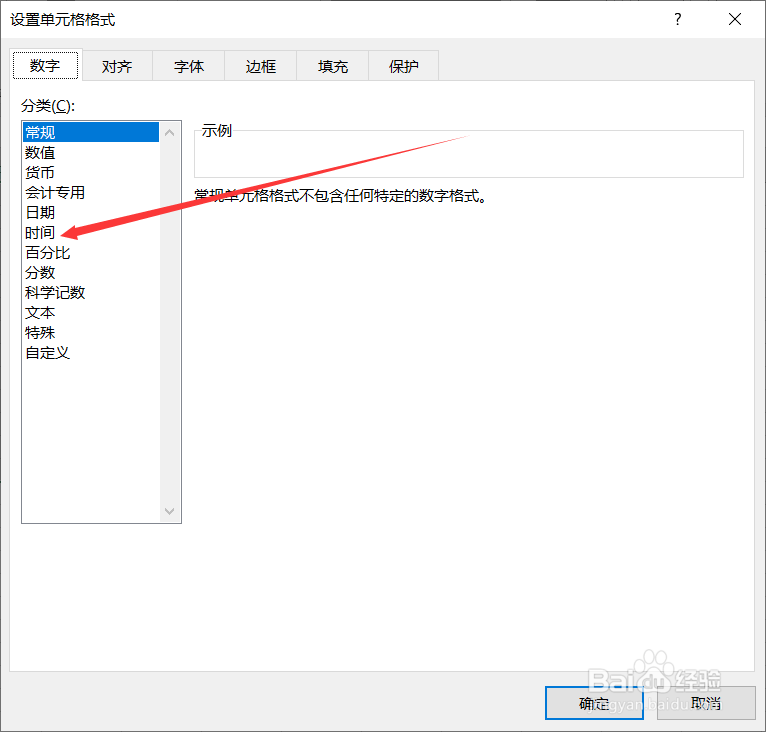
7、点击弹出“时间”的设置框,进行设置。
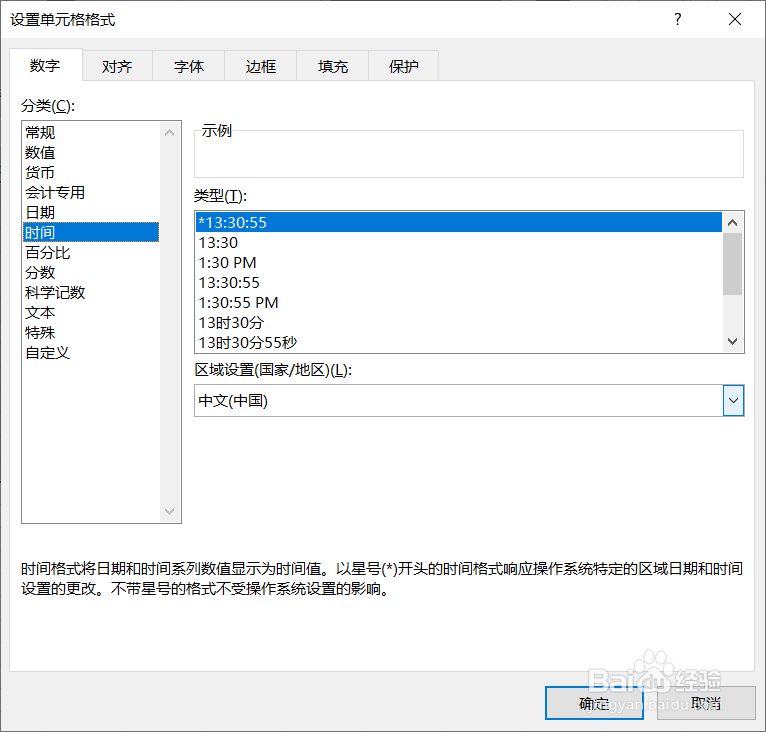
8、如箭头所示,设置完成后点击编辑框里的“确定”。
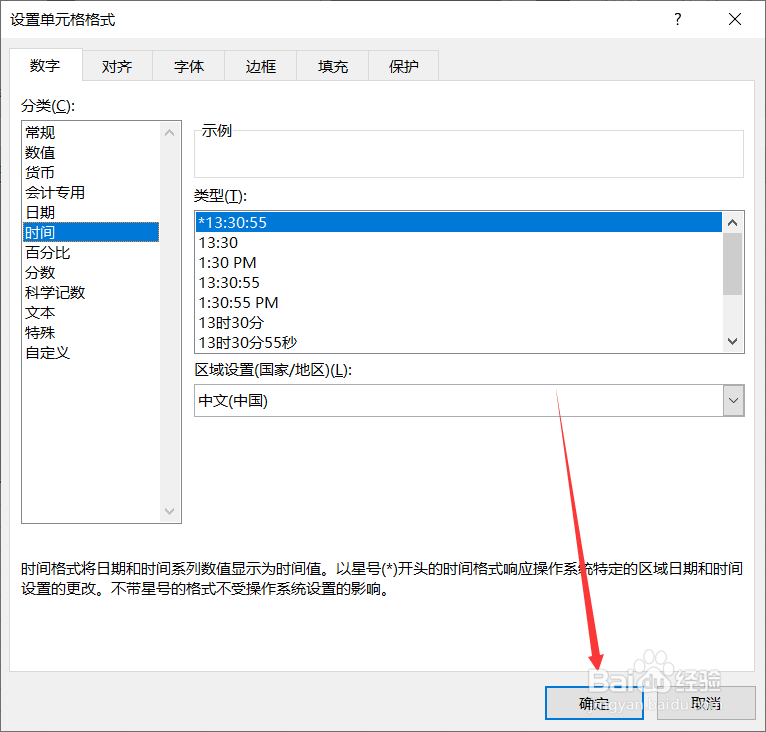
9、点击确定后,单元格里就可以输入时间格式的数值了。